Android-də qovluq yaratmaq - istifadə və idarəetmə. Android-də qovluq necə yaradılır Android-də qovluqlar necə yaradılır
Hamımız Android mobil əməliyyat sistemindən istifadə edirik. Və bu sistemə nə qədər çox təcrübəsiz istifadəçilər qoşulsa, bir o qədər çox suallar yaranır. Bu yazıda həm iş masasında, həm də cihazın yaddaşında/yaddaş kartında yeni qovluq yaratmaq məsələsinə baxacağıq.
İş masasında qovluq yaradılması

İş masasında qovluq yaratmağın ən asan yolu sadə və başa düşülən bir ada malikdir - "Bir kliklə". Cihazın kilidini açan kimi iş masasına aparılacaqsınız və yalnız barmağınızı istənilən boş sahəyə basıb saxlamaq qalır. Sonra, "Qovluq" simgesini vurun və adını verin, hamısı budur!
İkinci üsul sadəcə olaraq "İki kliklə" adlanır. İş masasında və ya menyuda hər hansı proqramın simvolunu seçin, barmağınızı onun üzərində saxlayın və onu başqa ikona keçirin. İki nişan kəsişən kimi (yəni birini digərinə “örtmək” lazımdır), sistem avtomatik olaraq bu şəkildə adlandırılacaq bir qovluq yaradacaq! Bundan sonra, adı redaktə edə, rəngini dəyişdirə və bu qovluqdakı tətbiqlərin sayını redaktə edə bilərsiniz.

Cihazın yaddaşında qovluq yaradılması
Burada yalnız bir yol var. Əvvəlcə hər hansı rahat və ya əlçatan fayl menecerini ("Fayl meneceri") açın.
Aşağıdakı pəncərə kimi bir şey görəcəksiniz.

Yaddaş kartınız və cihaz yaddaşınız burada göstərilməlidir. Bu üsuldan istifadə edərək həm yaddaş kartında, həm də daxili yaddaşda bir qovluq yarada bilərsiniz, prosedur tamamilə oxşardır!
Qovluq yaratma alqoritmi
Məsələn, yaddaş kartına gedək.

Artıq mövcud olan bütün qovluqların siyahısını görürük. Yeni qovluq yaratmaq üçün ikona klikləyin.

Samsung və ya Lenovo daxil olmaqla bütün telefonlarda olduğu kimi Android 6.0, 7.0 və ya daha köhnə Android 5.1, 4.4-də istədiyiniz qədər qovluq yarada bilərsiniz.
İş masasında, qalereyada, menyuda, yaddaş kartında və s. yeni qovluq yarada bilərsiniz.
Onlar klasterləşdirmə kimi tətbiqlərdə son dərəcə faydalıdır. Məqsədlərinə və ümumi "masaüstü kompüterlərin təmizlənməsinə" görə.
Masaüstü proqramlara daha sürətli daxil olmaq istədiyiniz zaman xüsusilə faydalıdır.
Yenilərini yaratmaq çox sadədir, baxmayaraq ki, bu, məsələn, köhnə Samsung modellərində belə görünə bilər.
Tətbiqlərin oxşar effektlər və ya məqsədlərlə qruplaşdırıla biləcəyi yerə qənaət etmək ümumiyyətlə yaxşı fikirdir.
Planşetinizin və ya smartfonunuzun əsas ekranında yeni qovluq yaratmaq üçün quraşdırılmış üsul
İndi Android 7.0 ilə işləyən planşet və ya smartfonda qovluğu necə yaratmağı göstərəcəyəm - digərlərində çox köhnə versiyalar istisna olmaqla, demək olar ki, eynidir.
Köhnə androidlərdən fərqli olaraq, siz kompüterdə olduğu kimi qovluq yarada bilməyəcəksiniz, lakin proses hələ də sadədir.
Menyuya gedin, barmağınızı hər hansı bir ikonada basın, onu bir an saxlayın və masaüstünə sürükləyin.
Digəri ilə də eyni şeyi edin. Məsələn, mən "Musiqi" və "Video" seçdim (bunu artıq quraşdırılmış nişanlarla edə bilərsiniz).
İndi video qısayoluna klikləyirəm və onu musiqi qısayoluna sürükləyirəm.

Bu, yeni bir qovluq yaradır və yuxarıda ona adınızı verə bilərsiniz - mən onu "Musiqilərim" adlandıracağam və klaviaturada "OK" düyməsini basın.

Bütün yaradılmış qovluq əsas ekranda göründü.

İçinə istədiyinizi qoyun və orada olan nişanları silə bilərsiniz - onlar yox olmayacaq, ancaq menyuda qalacaqlar.
Hamısı budur, yalnız daha yaxşı bir yol var - fayl menecerindən istifadə.
Fayl menecerindən istifadə edərək yaddaş kartında boş ayrı qovluğu necə yaratmaq olar
Daxili Android alətlərindən istifadə edərək, xüsusən də son versiyalarda yaddaş kartında boş ayrı qovluq yaratmaq mümkün deyil.

İndi, yuxarı sağda, şaquli ellipsi vurun və "Yarat" seçin.


Adı daxil edin və "OK" düyməsini basın.

Android-də gizli və ya görünməz qovluğu necə yaratmaq olar
Gizli və ya görünməz bir fayl yaratmaq üçün bir fayl menecerinə də ehtiyacınız olacaq. Sonra gizlətmək istədiyiniz qovluqda .nomedia adlı fayl yaratmalısınız.
Siz bunu başqa cür edə bilərsiniz. Bir qovluq seçin və fayl menecerində "Adını dəyişdir" düyməsini basın və sonra adın qarşısında bir nöqtə qoyun.
Bundan sonra, fayl menecerində "Gizli faylları göstər" xəttinin yanındakı qutunun işarəsini çıxarın.
Android-də parol ilə bir qovluq necə yaradılır
Android-də şəxsi qovluq yaratmaq olduqca mümkündür, məsələn, obb, lakin daxili alətlərlə deyil.
Təhlükəsiz, parolla qorunan qovluq yaratmaq üçün siz kilidləmə proqramını yükləməlisiniz.
Onların bir çoxu var: KNOX, Apps Locker Master və Smart AppLock, lakin siz məqsədinizə uyğun birini seçməlisiniz.
Məsələn, AppLock sizə foto və videoları kilidləməyə imkan verir. Siz yalnız parolunuzu daxil etməklə onları aça və baxa bilərsiniz.
Android planşetində və ya smartfonunda qovluqların təşkili üçün proqram - Qovluq Təşkilatçı
Siz telefonunuzda proqramlarınızı necə təşkil edəcəyinizi düşünmüsünüz.
Təbii ki, onların sayı azdırsa, bu sizin üçün problem deyil. Problem onlarla, hətta yüzlərlə olanda başlayır.
Bəli, bəli, 200-dən çoxu olan insanları tanıyıram ki, bunu etmək üçün, əlbəttə ki, çox "ekranı bükmək" lazımdır, bu, təbii olaraq zəhlətökəndir
Qovluq kitabçası proqramı ilə siz telefonunuzdakı bütün proqramlara teqlər təyin edə bilərsiniz.
Bu yolla siz onları qruplaşdıra və onlar üçün qısa yollar və vidjetlər yarada bilərsiniz. Hər biri üçün hər hansı bir simvol əlavə edə və əsas iş masasında qısa yol yarada bilərsiniz.
Bu praktikada necə işləyir? Ekranda “Alətlər” abreviaturası görünəcək. Bu, alətlərin qruplaşdırıldığı yerə aparan ən qısa yoldur.
Sizdə ofis, Android, şəkillər, Wi-Fi, oyunlar, multimedia, internet, naviqasiya və sair olacaq - istədiyiniz qədər yarada və istədiyiniz kimi adlandıra bilərsiniz.
Quraşdırma üçün proqramı iki versiyada tapa bilərsiniz: pullu və pulsuz. Lite versiyası pulsuzdur və ehtiyaclarınız üçün tamamilə kifayətdir. Uğurlar.
Smartfonunuzda lazımi çeşidləmə ilə fotoşəkilləri və ya sənədləri asanlıqla təşkil etmək üçün bəzən əlavə kataloqlar yaratmalısınız. Qovluqlar yaratmaq üçün Android geniş funksiyalar və alətlər dəsti təqdim edir.
Android-də kataloqlar
Windows-da qovluqlarla əhəmiyyətli fərqlər yoxdur. Android OS-də siz həmçinin faylların köçürüldüyü qovluq yarada bilərsiniz. Və ya boş bir kataloq yaradın sənədlərin müvəqqəti saxlanması olacaq. Hər bir proqram, Windows-da olduğu kimi, quraşdırıldıqda, məlumatlarının saxlandığı öz kataloqunu yaradır.
Dərhal qeyd etmək lazımdır ki, Android smartfon və planşetlərində bir neçə növ qovluq var:
- Sistem. İşə giriş yalnız kök girişi ilə mümkündür.
- Tətbiq qovluqları. Xüsusi proqramlara bağlıdır və ciddi şəkildə bu proqramlar üçün tapşırıqları yerinə yetirir.
- Qısa yollar. Sadəcə fiziki qovluğa keçid olan və daha çox ayrıca fayl kimi fəaliyyət göstərən ayrıca kateqoriya.
- Xüsusi və müntəzəm. Yalnız etibarlı şəkildə istifadə edə biləcəyiniz qovluqlar.
Gəlin onları necə yaratmağı nəzərdən keçirək.
Etiketləri olan kataloq
Qısayolları olan qovluq iş masasında yaradılır Android və ümumi mövzu ilə qısa yollar qrupunu birləşdirir. Bu xüsusiyyət Android 6-da təqdim edildi, lakin OS-nin köhnə versiyaları üçün var alternativ alətlər. Telefonunuzda belə bir kataloq yaratmaq üçün sizə lazım olacaq:

Bu alətdən istifadə variantları sistemin xüsusi versiyasından və ya hətta quraşdırılmış proqramlardan asılı olaraq dəyişir. Nümunə olaraq, istifadə edərək bir qovluq yaratma ekran görüntüləri Android Smart Launcher, bu, əsasən Android 6-nın sistem funksiyalarını təkrarlayır. Siz başqa seçimdən də istifadə edə bilərsiniz:
- Qısqac hər hansı bir qısayol.
- Transfer mümkün olan kimi, onu başqa qısa yola dartın.
- Onlar avtomatik olaraq birləşdiriləcək sonra adı dəyişdirilə və redaktə edilə bilən paylaşılan qovluğa.
Qısayolları geri çəkərək masaüstünüzdəki lazımsız kataloqdan xilas ola bilərsiniz. Bu halda bölmə sadəcə olaraq fəaliyyətini dayandıracaq.
Proqramlar menyusunda
Menyuda bir kataloq yaratmaq üçün sizə lazım olacaq:
- Onu daxil edin və sonra " düyməsini basıb saxlayın. Menyu».
- Bu, bağlamaq əvəzinə, elementi seçməli olduğunuz kontekstli siyahı göstərəcək " Dəyişmək».
- Mövcud dəyişikliklərin siyahısına daxildir kataloq yaratmaq bacarığı.
Həmçinin, metodu ilə qısayolları sürükləmək. Buna görə əvvəlcə onu yoxlamağa dəyər. Bu, yeri gəlmişkən, OS-nin istənilən versiyasına aiddir.
Kompüter vasitəsilə
Android telefonunuzda yeni qovluq yaratmaq üçün kompüterdən istifadə etmək üçün yalnız müvafiq kabelə malik olmalısınız. Unutmayın ki, hətta Type-C USB də yalnız şarj üçün hazırlana bilər. Sizə 4 işləyən nüvə və düzgün pinout ilə tam hüquqlu bir kabel lazımdır. Orijinal kabel qorunubsa, heç bir problem yoxdur.
Qeyd!Ən həssas olanlar Samsung smartfonları. Doldurma zamanı cari səviyyə üçün xüsusi nəzarətçi ilə yanaşı, bu cihazlarda xüsusi quraşdırılmış da var qeyri-standart pinout. Lenovo-dan bir kabel Samsung ilə işləmək üçün yararsız olacaq və sizdə orijinalı olmalıdır.

Bəzən çıxarıla bilən yaddaş cihazı kimi telefon göstərə bilər yalnız yaddaş kartı, və cihazın özü əlçatmaz qalacaq. Bu problemin qarşısını almaq üçün cihazdan sürücüləri quraşdırmalı və onunla PC arasında sinxronizasiyaya başlamalısınız.
Yaddaş kartında kataloq
Windows ilə işləyərkən tanış olan alternativ üsullardan istifadə edərək smartfon və ya planşetin yaddaş kartında kataloqlar da yarada bilərsiniz. Standart bir fayl meneceri və ya xüsusi proqramlar köməyə gələcək.
Fayl idarəedici
Hər bir smartfonun öz daxili fayl meneceri var, bu da lazımi manipulyasiyaları yerinə yetirməyə imkan verir:

Solid Explorer Fayl meneceri
Solid Explorer Fayl meneceri əsas tətbiqin funksiyalarını və bir az təkrarlayır fayllarla işləməyi asanlaşdırır cihazda. Həm cihazın yaddaşında, həm də yaddaş kartında kataloq yarada bilər. Bunu etmək üçün sizə lazım olacaq:

Fayl meneceri
Əvvəlki versiya kimi Ol FileManager də standart alətə alternativdir. Telefonda qovluq yaratmaq prosesi aşağıdakı prinsipə əsaslanır:

Bu menecer reklamın və sadələşdirilmiş interfeysin olmaması ilə digərlərindən fərqlənir. Əsas çatışmazlıq buradadır - onu quraşdırılmışdan ayırmaq çətindir.
Qovluq Sinxronizasiyası
İstifadə olunan alətdir digər məqsədlər üçün: smartfon və bulud xidməti arasında kataloq strukturunu sinxronlaşdırın. Qovluq Sinxronizasiyası İnternet bağlantısı tələb edir və var daxili reklam. Kataloq yaratmaq üçün sizə lazımdır:

Kataloqların adının dəyişdirilməsi
Əvvəllər göstərilən ad sizə uyğun gəlmirsə, Android-də qovluğun adını dəyişdirmək olduqca asandır. İstənilən menecerdə (standart sistem daxil olmaqla) tapırıq istədiyiniz qovluq. Açmadan, barmağınızı onun üzərində saxlayın (uzun vurun). O da önə çıxacaq, ya da dərhal kontekst menyusu açılacaq. Birinci halda, simvolu vurmalısınız " kontekst menyusu"və seçin" adını dəyişin" İkinci halda, kataloqun adını dəyişmək imkanı dərhal mövcuddur.
Qovluqların silinməsi
Əvvəlki paraqrafa bənzər hərəkətləri tələb edir. "Adını dəyişmək" əvəzinə seçin "Sil" bölməsi. Bu halda kataloq bütün məzmunu ilə birlikdə silinir. 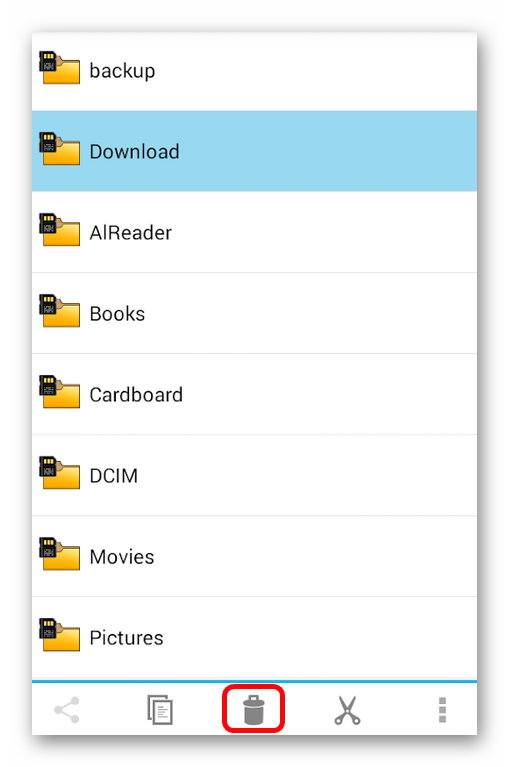
Siz həmçinin qovluqlarla hərəkətlər edə bilərsiniz köçürün və köçürün. Bunlar kataloqlarla işləmək üçün standart variantlardır.
Qovluq yaratmağın nə çətinliyi var? Demək olar ki, hər bir fərdi kompüter istifadəçisi bunun siçandan istifadə edərək bir neçə sadə hərəkət tələb etdiyini bilir.
Bununla belə, 84% hallarda onlar Windows əməliyyat sisteminin istifadəçiləridir. Amma əslində, ilk dəfə Android mobil cihazlarını götürən istifadəçilər iş masasında qovluq yaratmağa çalışarkən müəyyən çaşqınlıq hiss edə bilərlər. Ekranda təsadüfi olaraq barmağınızı sıxmayın, gəlin Android-də qovluq yaratmağı ətraflı nəzərdən keçirək.
İlk növbədə, Google-un mobil platformasının bir neçə versiyasının olduğunu başa düşməlisiniz. Bu sistem olduqca populyardır və onun proqram kodu istifadə üçün açıqdır, buna görə də dünya çoxlu sayda müxtəlif modifikasiyaları görmüşdür.
Buna görə də, mobil platformanın müəyyən versiyalarında fayllar üçün qovluqların necə yaradılacağına baxaq.
4.0-a qədər Android versiyalarında yaradılması
Yeni kataloqun harada yerləşəcəyini dəqiq müəyyənləşdirməlisiniz. Çox vaxt seçim masaüstünə düşür. 4.0-a qədər olan versiyalarda Google-un mobil platforması olan cihazlar bir neçə üsul təklif edir.
Onlardan ən sadəsi:
- iş masasında heç bir obyekt tərəfindən tutulmayan yerə uzun basın;
- Nəticədə, kontekst menyusu açılacaq;
- Orada "Əsas ekrana əlavə et" açılır pəncərəsini açaraq "Qovluqlar" düyməsini sıxmalısınız.
Nəticədə, yaradılacaq kataloqun növünü seçməyinizi xahiş edən bir pəncərə açılacaqdır. Lazım olanı seçib “Yeni Qovluq”a işarə edərək, iş masanıza yeni kataloq yerləşdirə bilərsiniz. Tələb olunan etiketləri sürükləyib atmaqla onu doldura bilərsiniz.
4.0 və daha yüksək versiyalarla işləmək
Qovluq yaratmaq üçün əvvəlcə onun gələcək məzmununu masaüstünə sürükləməlisiniz. Bunun üçün qısa yollar uzun basaraq iş masasına köçürülür.
Buradakı bütün etiketlər tam nizamsız vəziyyətdədir. Sadəcə bir faylı digərinin üzərinə sürükləyin. Fərdi kompüterdə bu hərəkət bir proqramı digəri vasitəsilə işə salmaq cəhdinə səbəb olacaq və burada avtomatik olaraq yeni qovluq yaradılacaq.
Yaradılan kataloqun adı istədiyiniz kimi dəyişdirilə və cihazın yaddaşında sərbəst şəkildə köçürülə bilər.

Proqramlardan istifadə edərək menyuda qovluq yaradın
Android mobil sisteminin versiyası 4 və ya daha yüksək olan cihazlarda əlavə proqramlardan istifadə etmədən menyuda qovluq yaratmaq mümkün deyil. Sizə lazım olan proqramı Google Mağazasında və ya üçüncü tərəf mənbələrindən tapa bilərsiniz. Məsələn, Fayl meneceri HD (Explorer) proqramı.
Bununla belə, bu funksiya köhnə mobil cihazların istifadəçiləri üçün əlçatan olaraq qalır. Cihazın Android mobil platformasının versiyası 4-dən aşağıdırsa, Menyu düyməsini və sonra "Dəyişdir" düyməsini sıxmalısınız. Sonra, uzun basaraq faylı seçə bilərsiniz.
Nəticədə, aşağıda kontekst menyusu açılacaq, burada yeni bir kataloq yaratmağa imkan verən bir simge tapa bilərsiniz. Yaxşı, bəzi modellərdə əvvəllər təsvir edilmiş üsul işləyir - bir tətbiqi digərinə tətbiq etmək. Aşağıdakı videoda Android-də qovluğu və ya faylı necə gizlətməyi görə bilərsiniz.
Mobil cihazın hər hansı bir aktiv istifadəçisi, yəqin ki, quraşdırılmış oyunlar və ya proqramlar üçün nişanların sayı ekranın imkanlarını o qədər aşdığı vəziyyətlə tanışdır ki, tamamilə məntiqli bir sual yaranır - axtarış etmək üçün Android-də bir qovluq necə yaratmaq olar. istədiyiniz proqramı mümkün qədər rahat edin.
Qısa yolları bir Android smartfonunun iş masasında bir qovluqda birləşdirmək üçün (standart başlatma qurğusundan istifadə edərkən) bir simvolu digərinin üzərinə sürükləməliyik və ikinci ikonanın yerinə hər iki nişanın yerləşəcəyi yeni qovluq yaranacaq. yerləşsin. Bunu etmək üçün istədiyiniz simvolu vurun, barmağınızı bir neçə saniyə saxlayın və buraxmadan dartın:

Eyni qovluğa digər nişanları dartmaq lazımdırsa, onda üzərinə klikləyərək + işarəsinə toxunaraq qovluğu açmalıyıq (“ əlavə et"). Bir qovluqda birləşdirmək istədiyimiz tətbiqlərin nişanlarını açan siyahıdan seçin və " tamam" Əgər biz qovluğa ad vermək istəyiriksə, onda bu qovluğun standart olaraq qəbul etdiyi adın altına klikləyin (ekran görüntüsündə " Yeni qovluq 2"). Klaviatura açılacaq, onunla ad verəcəyik, bundan sonra düyməni basırıq " Hazır»:

Tətbiqi işə salmaq üçün barmağınıza toxunaraq qovluğu açın və istədiyiniz proqramın ikonasına klikləyin.
Proqramı iş masasına qaytarmaq üçün açıq qovluqdan, həmçinin barmağınızı basaraq ekranda boş yerə istədiyiniz qısayolu çəkin.
TouchWiz-də Qovluq yaradılması
Əgər Android cihazı Samsung-dan (TouchWiz) qabıqdan istifadə edirsə, onda qovluq yaratmaq üçün iki üsuldan birini istifadə edə bilərik.
Birinci seçim: menyu görünənə qədər ekranda boş yerə klikləyin və elementi seçin " Qovluq».
İkinci halda, mövqeyi seçdiyimiz masa üstü kontekst menyusuna zəng edin " Qovluq yaradın».
Bundan sonra qovluğun adını təyin etməliyik:

Daxili fayl menecerindən istifadə
Fayl meneceri (“Menecer”, “Fayl meneceri”, “Fayllar” və ya “Explorer” ola bilər) smartfonun fayl sistemi ilə işləmək üçün nəzərdə tutulmuş xüsusi yardımçı proqramdır. Fayl menecerləri əvvəlcədən quraşdırıla bilər (daxili) və ya istifadəçilər tərəfindən quraşdırıla bilər.
Standart Android cihaz meneceri (daha doğrusu onun simvolu) əsas menyuda yerləşir. Proqramı açdıqdan sonra özümüzü " bölməsində tapacağıq. Yaddaş", burada qovluğu dəqiq harada, daxili yaddaşda və ya SD kartda yaradacağımızı seçməliyik. Seçim edildikdən sonra bu yaddaşdakı faylların siyahısı açılacaq və aşağı sol küncdə + işarəsi olan bir qovluq simvolu var, üzərinə klikləyin, klaviatura dərhal açılacaq və daxil edilməli olduğunuz bir pəncərə qovluğun adını daxil edin, sonra ekranın aşağı sağ küncündə " düyməsini basın. Hazır»:

Üçüncü tərəf fayl menecerindən istifadə
Əgər siz artıq alternativ bir fayl meneceri quraşdırmısınızsa və ya quraşdırılmışın imkanları sizə uyğun gəlmirsə, tapşırığı yerinə yetirmək üçün lazımi proqramı Play Marketdən və ya birbaşa veb saytımızdan yükləyə bilərsiniz. Nümunə olaraq “” proqramından istifadə edərək qovluq yaratma prosesinə baxacağıq.
Beləliklə, hərəkətlərimiz belə görünməlidir. Utiliti işə salırıq, "Cihaz" bölməsinə keçin, orada bütün qovluqlarımızı görürük və solda, alt paneldə " Yaradın"bir artı ilə, üzərinə klikləyin, açılan pəncərədə elementi seçin" Qovluq", sonra görünən klaviaturadan istifadə edərək ad təyin edin, " düyməsini basın tamam" (Ola bilər " Hazır"), budur, yaradılmış kataloqdan istifadə edə bilərik:

obb qovluğunun yaradılması
Müxtəlif saytlardan müxtəlif oyun proqramlarını yükləyən Android ƏS ilə işləyən mobil cihazların aktiv istifadəçiləri bilirlər ki, tez-tez quraşdırma apk faylı ilə yanaşı, obb kataloqunda yerləşdirilən oyun keşini ehtiva edən qovluq da yüklənir.
Bir qayda olaraq, bu qovluq smartfonlarda yoxdur və əgər oyun Google Play-dən endirilibsə, bu kataloq avtomatik olaraq yaradılır, lakin yükləmə üçüncü tərəf saytlarından həyata keçirildiyi hallarda, bu qovluğu özünüz yaratmalısınız. . Bununla bağlı mürəkkəb bir şey yoxdur və prosedur iki yolla həyata keçirilə bilər, indi müzakirə edəcəyik.
Birincisi, standart və ya quraşdırılmış bir fayl menecerindən istifadə edir (yuxarıya baxın), əsas o deyil. Meneceri açın, elementi seçin " Xarici/daxili yaddaş", qovluğu açın" Android"(bu, kataloqu yaratmalı olduğunuz yerdir" obb"), aşağı sol küncdə klikləyin + « yeni qovluq", qovluğun adını daxil edin" obb", Düyməyə bas " Yadda saxla"və aşağı sağ küncdə" Hazır»:

İkinci üsul, kompüterdən istifadə etməyi nəzərdə tutur, bu üsuldan istifadə edərək obb qovluğunun necə yaradıldığını aşağıda oxuyun.
Kompüterdən istifadə
Kompüterdən istifadə edərək qovluq yaratmaq çox rahatdır.
Gadgetın daxili yaddaşında birini yaratmalıyıqsa, bunun üçün Android-imizi noutbuka USB kabel ilə bağlamalıyıq. PC-nin gadgetı aşkar etməsi üçün bir neçə saniyə gözləyirik. Sonra "klikləyin Başlamaq", bölməsini açın" Mənim kompüterim", mobil cihazınızı tapın və sol siçan düyməsini iki dəfə vurun:

Smartfonumuzun fayl bölməsini görürük, onu iki dəfə klikləməklə istənilən qovluq kimi açın:

Sonra ya boş yerdə, ya da istədiyiniz kataloqu açaraq, oradakı boş yerə vurun, açılan pəncərədə elementi seçin " Qovluq yaradın»:

SD kartda bir qovluq yaratmaq lazımdırsa, əvvəlcə onu kompüterin masaüstündə düzəldin və bir ad təyin edin (qovluğu mən yaratdım. Böyük ekran, və ya hər hansı digər qovluqdan istifadə edə bilərsiniz, məsələn obb) və USB kabel bağlantısı istifadə edərək:

Kompüterin iş masasında görünən pəncərədə faylları görmək üçün cihazı açın:

Diskimizdə olan bütün qovluqlar açılacaq. Siz yaradılmış qovluğu birbaşa kompüterinizin iş masasından buraya köçürə bilərsiniz və ya (lazım olduqda) istədiyiniz kataloqu açıb ora köçürə bilərik:

Bundan sonra, yeni yaratdığımız qovluğun smartfonun SD kartında göründüyünü görəcəyik:

Qalereyada qovluğu necə yaratmaq olar
Tətbiqdə qovluq yaratmaq üçün " Qalereya"Şəkillərinizi təşkil etmək üçün yenidən fayl menecerinə müraciət edirik. Biz yeni kataloq yaradırıq, bir ad təyin edirik və lazımi fotoşəkilləri ora köçürür və ya köçürüürük. Bundan sonra sistem onu avtomatik olaraq qrafik obyektləri olan qovluq kimi aşkar edəcək və qovluq proqramda göstəriləcək.
Android-də bir qovluğu necə gizlətmək olar
Siz həmçinin fayl menecerindən istifadə edərək Android cihazlarında maraqlı gözlər üçün nəzərdə tutulmayan fotoşəkilləri və ya hər hansı digər məzmunu olan qovluğu gizlədə bilərsiniz.
Beləliklə, fayl menecerini açın, bizə lazım olan qovluğun yerləşdiyi qovluğu tapın və açın. Sonra (yuxarıda təsvir edildiyi kimi) menyunu çağırın, təklif olunan hərəkətlər siyahısından elementi seçin " Adını dəyişdirin" İndi klaviaturadan istifadə edərək qovluq adının qarşısına nöqtə qoyun (boşluq olmadan):

Bundan sonra, menecer parametrlərinə keçməlisiniz və "Gizli faylları və qovluqları göstər" elementində orada olub olmadığını yoxlayın və onu görmək üçün bu elementi tərs qaydada yenidən aktivləşdirməlisiniz. Qovluğu görünməz hala gətirməyin başqa yolları var, .
Hamısı mənim üçün budur, şərhlərdə təqdim olunan məlumatın sizin üçün faydalı olub-olmadığını, sualın nə qədər tam və aydın şəkildə izah edildiyini, Android-də bir qovluq necə yaradılacağını yazın. Uğurlar!

